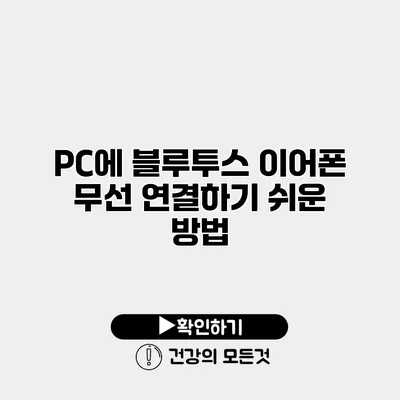PC에서 블루투스 이어폰을 연결하는 방법은 생각보다 간단해요. 이 글을 통해 블루투스 이어폰을 PC에 무선으로 쉽게 연결하는 방법을 자세히 알아보도록 할게요. 블루투스 기술이 발전하면서, 더 이상 선에 얽매이지 않고 음악을 즐길 수 있는 시대가 왔어요. 이제는 멀리 떨어져도 훨씬 자유롭게 소리를 들을 수 있답니다.
✅ 전기 장치의 호환성에 대한 모든 궁금증을 해결해보세요!
블루투스란 무엇인가요?
블루투스는 근거리에서 무선으로 정보나 데이터를 전송하는 기술이에요. 주로 이어폰, 스피커, 그리고 스마트폰 등 다양한 기기에 적용되고 있어요. 블루투스를 통해 기기를 연결하면, 편리하게 음성을 듣거나 데이터를 전송할 수 있답니다.
블루투스의 개발 역사
블루투스는 1994년 다니엘 헤르츠(Daniël Herts)라는 엔지니어에 의해 개발되었어요. 원래는 휴대폰에서 다른 기기와 연결할 수 있도록 하기 위해 만들어졌지만, 지금은 그 사용 범위가 확장되어 다양한 기기에서 활용되고 있어요.
✅ 그린닷으로 음악을 쉽게 찾는 방법을 알아보세요.
PC에 블루투스 이어폰을 연결하는 방법
이제 본격적으로 PC와 블루투스 이어폰을 연결하는 방법을 알아볼게요. 아래의 단계들을 따라서 쉽게 연결할 수 있을 거예요.
1단계: 블루투스 기능 확인하기
PC가 블루투스 기능을 지원하는지 확인해 주세요.
– Windows 10 또는 11을 사용하는 경우, 설정에서 확인할 수 있어요.
– 설정 > 장치 > 블루투스 및 기타 장치에서 블루투스 스위치가 켜져 있는지 확인하세요.
2단계: 블루투스 이어폰 페어링 모드로 설정하기
블루투스 이어폰을 페어링 모드로 설정해야 해요. 대부분의 이어폰은 전원을 켠 후 특정 버튼을 몇 초간 눌러야 페어링 모드에 들어가요. 모델에 따라 방법이 다를 수 있으니, 이어폰의 사용 설명서를 참고하는 것이 좋아요.
3단계: PC에서 블루투스 장치 검색하기
PC에서 블루투스 장치를 검색해 보세요.
1. 설정 > 장치 > 블루투스 및 기타 장치에서 장치 추가를 클릭하세요.
2. 나타나는 블루투스 장치 목록에서 연결하려는 이어폰을 선택하세요.
4단계: 블루투스 이어폰 연결하기
드디어 이어폰을 연결하는 단계입니다.
– 목록에서 이어폰을 선택한 후 연결 버튼을 클릭하세요.
– 이 때, 필요에 따라 PIN을 입력 해야 할 수도 있어요. 대부분의 경우 PIN은 0000이나 1234에요.
5단계: 소리 설정하기
연결이 완료되면, 소리가 잘 나오는지 확인하세요.
– 설정 > 시스템 > 소리에서 기본 출력 장치를 블루투스 이어폰으로 선택해야 해요.
| 단계 | 작업 |
|---|---|
| 1단계 | PC에서 블루투스 기능 확인 |
| 2단계 | 블루투스 이어폰 페어링 모드 설정 |
| 3단계 | 장치 검색하기 |
| 4단계 | 이어폰 연결하기 |
| 5단계 | 소리 설정하기 |
✅ 갤럭시 One UI 7 베타의 새로운 기능을 한눈에 알아보세요.
블루투스 드라이버 업데이트하기
블루투스 기능이 잘 작동하지 않거나, 연결이 자주 끊길 경우 블루투스 드라이버를 업데이트해 보세요.
– 장치 관리자에서 블루투스를 클릭하고, 드라이버를 업데이트할 수 있어요.
– 정기적으로 드라이버를 업데이트하면 성능이 향상되고, 안정적인 연결을 유지할 수 있어요.
드라이버 업데이트 방법
- 장치 관리자를 열고, 블루투스를 찾으세요.
- 블루투스 장치를 우클릭한 후 드라이버 업데이트를 선택하세요.
- 자동으로 드라이버 소프트웨어 검색을 클릭하면, 업데이트가 이루어질 거예요.
✅ 경비 장비를 통한 안전 관리의 비밀을 알아보세요.
추가 팁과 주의사항
- 배터리 관리: 블루투스 이어폰의 배터리를 주기적으로 충전해 주세요. 배터리가 부족하면 연결이 불안정해질 수 있어요.
- 주변 환경: 블루투스 연결은 주변 환경에 영향을 받을 수 있어요. 전파가 차단될 수 있는 벽이 많은 곳에서는 연결 품질이 떨어질 수 있어요.
- 장치의 거리: 블루투스의 유효 거리는 약 10미터로, 그 이상 떨어지면 연결이 끊길 수 있어요.
결론
블루투스 이어폰을 PC에 쉽게 연결하는 방법을 살펴봤어요. 연결 과정은 간단하고, 몇 가지 단계를 통해 무선으로 음악을 즐길 수 있어요. 블루투스 이어폰을 이용하면 자유롭게 음악을 들으며, 편리한 PC 사용이 가능하답니다. 지금 당장 이 방법을 따라해보고, 무선의 매력을 느껴보세요! 요즘같이 집에서 시간을 보내는 일이 많은 만큼 더욱 편리하게 기기를 활용해 보세요. 여러분의 음악 생활이 훨씬 풍부해질 거예요!
자주 묻는 질문 Q&A
Q1: 블루투스란 무엇인가요?
A1: 블루투스는 근거리에서 무선으로 정보나 데이터를 전송하는 기술로, 이어폰, 스피커, 스마트폰 등 다양한 기기에 적용됩니다.
Q2: PC에서 블루투스 이어폰을 연결하는 첫 번째 단계는 무엇인가요?
A2: 첫 번째 단계는 PC의 블루투스 기능을 확인하는 것으로, Windows 10 또는 11에서 설정 메뉴를 통해 확인할 수 있습니다.
Q3: 블루투스 이어폰을 연결한 후 어떤 설정을 해야 하나요?
A3: 연결이 완료된 후, 소리가 잘 나오는지 확인하고 기본 출력 장치를 블루투스 이어폰으로 설정해야 합니다.